Disinstallare Adobe Flash su Mac
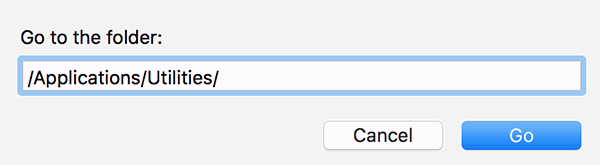
Perché rimuovere Flash
Adobe Flash è stato storicamente bersaglio di molte vulnerabilità. Ormai la maggior parte dei siti usa HTML5 e altri standard moderni: rimuovere Flash riduce la superficie d’attacco del tuo Mac senza perdere contenuti rilevanti.
Rimuovere Adobe Flash da un Mac
Non è necessario installare app di terze parti. Segui questi passaggi:
Apri Finder sul Mac. Nella barra laterale sinistra clicca su “Applicazioni” e poi su “Utility” (o cerca “Utility” dalla cartella Applicazioni). Qui troverai gli strumenti installati, incluso “Adobe Flash Player Install Manager”.
In alternativa usa il menu Vai > Vai alla cartella… e inserisci il percorso seguente, poi premi Invio:
/Applications/Utilities/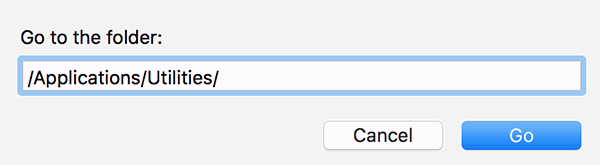
- Fai doppio clic su “Adobe Flash Player Install Manager” per avviare l’applicazione.
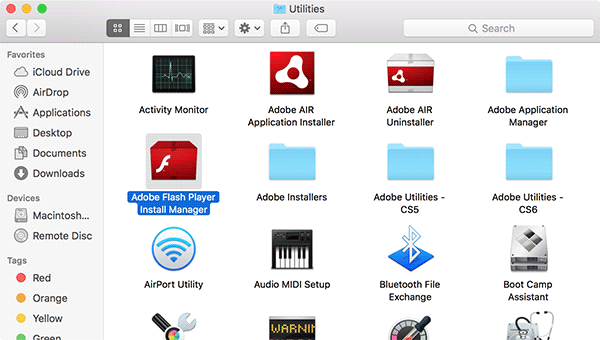
- Quando si avvia Flash vedrai due opzioni: “Esci” e “Disinstalla”. Seleziona “Disinstalla”.
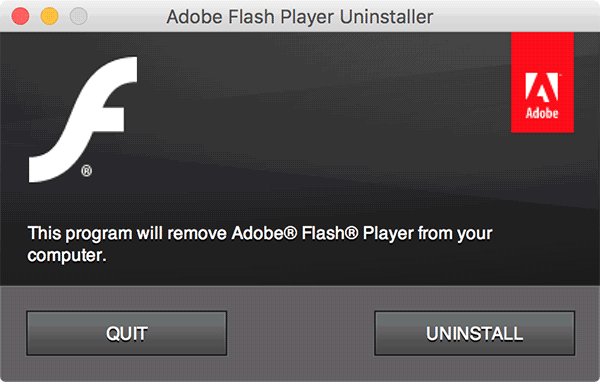
- Ti sarà richiesto il nome utente e la password amministrativa del Mac. Inserisci le credenziali e fai clic su “OK” per procedere.
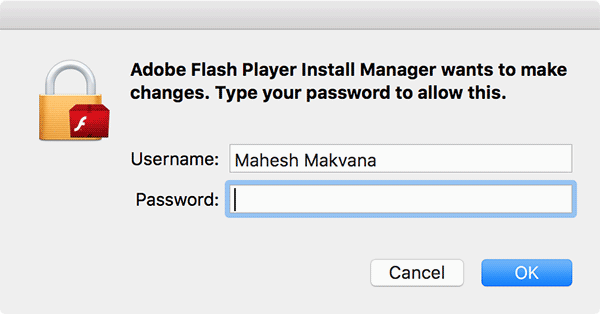
- Se applicazioni che usano Flash sono aperte, l’installatore ti chiederà di chiuderle. Puoi chiuderle manualmente o selezionare “Forza chiusura tutte” nella finestra di dialogo.
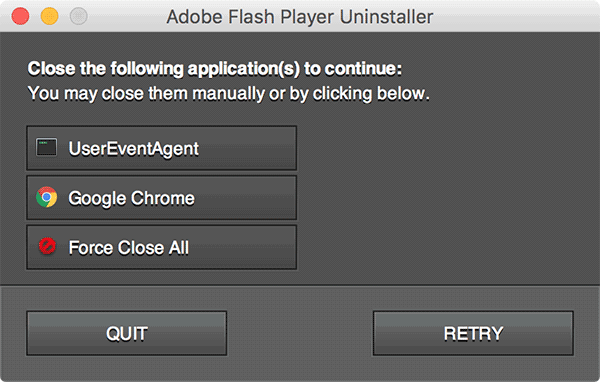
- Ti verrà chiesto nuovamente nome utente e password. Inseriscili e premi “OK”.
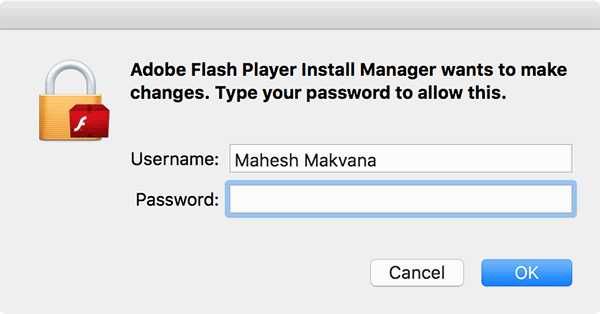
- La procedura di disinstallazione si avvierà; vedrai un indicatore che mostra lo stato della rimozione della utility di Adobe Flash.
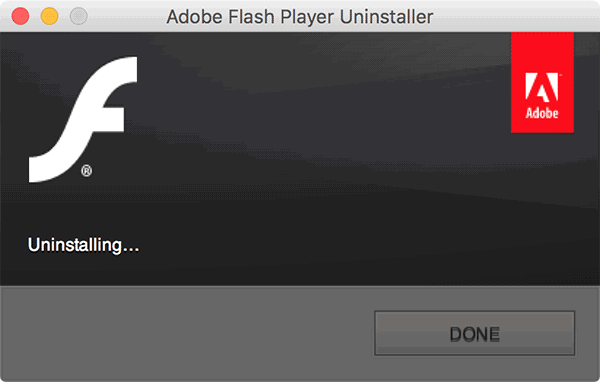
- Al termine comparirà una schermata di conferma. Clicca su “Fine” per chiudere l’installatore.
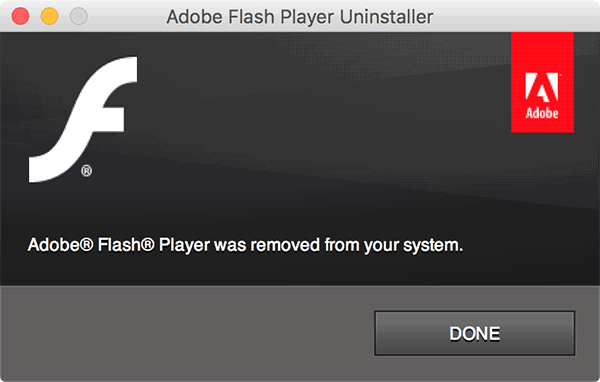
Da questo momento non potrai più visualizzare contenuti che richiedono Flash. Questo non è di solito un problema: la maggior parte dei contenuti è ora disponibile tramite standard moderni.
Checklist prima di disinstallare
- Verifica che non ti servano applicazioni legacy che ancora usano Flash.
- Chiudi browser e qualsiasi applicazione che potrebbe usare Flash.
- Se sei un amministratore aziendale, informa gli utenti e programma la rimozione fuori orario operativo.
- Esegui backup dei dati importanti (buona pratica generale).
Importante: non installare versioni non ufficiali di Flash in futuro. Se hai bisogno di contenuti legacy, usa soluzioni contenute come macchine virtuali isolate.
Opzioni alternative e rimozione manuale
Se l’installatore ufficiale non funziona, puoi rimuovere manualmente i componenti legati a Flash (uso avanzato):
- Controlla e rimuovi i plugin in /Library/Internet Plug-Ins/ (es. Flash Player.plugin).
- Controlla e rimuovi pannelli di preferenze in /Library/PreferencePanes/ (es. Flash Player.prefPane).
- Cerca cartelle residue in ~/Library/Preferences/ o /Library/Application Support/ relative a “Flash” o “Macromedia”.
Nota: la rimozione manuale richiede privilegi amministrativi. Se non sei sicuro, preferisci l’installatore ufficiale o chiedi a un tecnico.
Cosa fare se la disinstallazione fallisce
- Riavvia il Mac e riprova.
- Verifica di avere una sessione con privilegi amministrativi.
- Chiudi tutti i browser e le app prima di lanciare l’installatore.
- Avvia in modalità provvisoria (Safe Mode) e ripeti la disinstallazione.
- Se necessario, usa rimozione manuale dei file come descritto sopra o contatta il supporto Apple.
Suggerimenti per amministratori IT
- Distribuisci la rimozione tramite MDM o script centralizzati per ambienti gestiti.
- Avvisa gli utenti e tieni un inventario delle applicazioni legacy.
- Considera policy di blocco dei plugin del browser per impedire l’esecuzione di contenuti Flash residui.
Rischi e mitigazioni
- Rischio: applicazioni legacy smettono di funzionare. Mitigazione: testare in ambiente isolato e pianificare la migrazione.
- Rischio: residui di file non rimossi. Mitigazione: usare l’installatore ufficiale o procedure di pulizia manuale verificate.
FAQ
Perché dovrei rimuovere Adobe Flash dal mio Mac?
Flash è stato spesso vulnerabile e oggi è obsoleto: rimuoverlo riduce i rischi di sicurezza senza impattare la maggior parte dei siti moderni.
Posso reinstallare Flash se mi serve per qualche contenuto legacy?
Reinstallare versioni di Flash non ufficiali è sconsigliato per motivi di sicurezza. Se necessario, usa una VM isolata con una versione compatibile.
Cosa succede ai contenuti Flash dopo la rimozione?
I contenuti Flash non verranno eseguiti. Molti siti hanno già fornito versioni alternative in HTML5 o tramite altri formati multimediali.
Riepilogo
- Usa l’installatore ufficiale in Applicazioni > Utility per rimuovere Flash in modo sicuro.
- Prepara gli utenti e chiudi le app prima di disinstallare.
- In caso di problemi, prova la rimozione manuale o la modalità provvisoria.
Note finali: rimuovere Adobe Flash è una misura semplice per migliorare la sicurezza del tuo Mac. Procedi con le precauzioni elencate per evitare interruzioni indesiderate.



